最近台式机硬盘安装系统的问题实在太热门了,很多朋友都表示说想要学习这个方法,小编本来就忙得焦头烂额了,但是还是忍不住抽时间给大家整理了这个方法,大家肯定很想要啦,下面win7之家小编就给大家带来台式机硬盘安装系统方法详解吧。
安装前提:
1、一台有系统可开机的电脑。
2、下载windows7纯净版64位的iso文件。把iso中的win7.GHO解压到D盘。
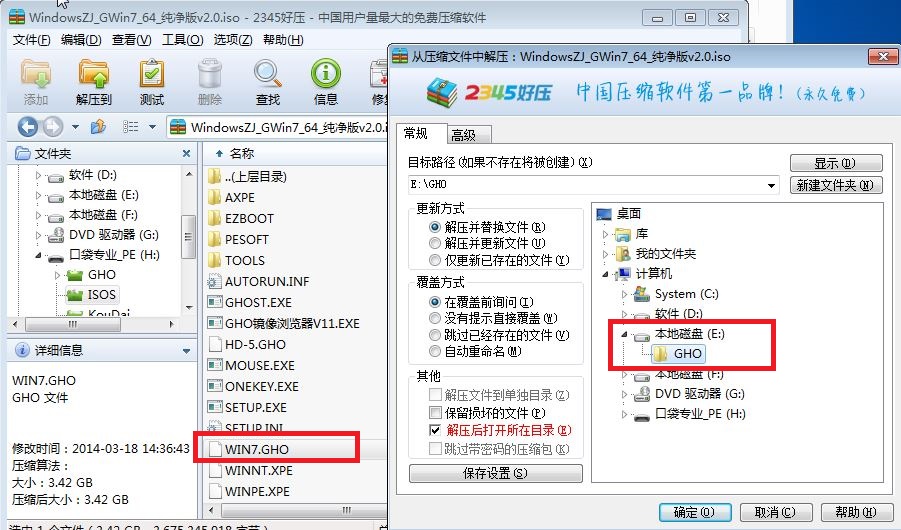
台式机硬盘安装系统方法详解图1
3、下载口袋Ghost 一键备份还原工具。
安装步骤:
1、打开口袋Ghost。如图2
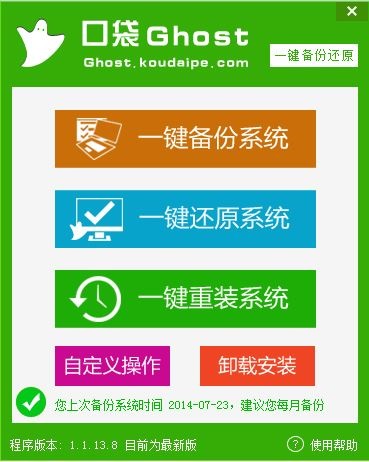
台式机硬盘安装系统方法详解图2
2、选择“一键重装系统”。如图3
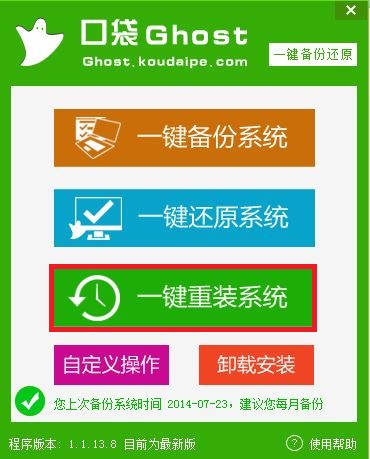
台式机硬盘安装系统方法详解图3
3、在文件路径选择你下载的win7 64的GHO,再选择把系统安装在你想要的磁盘中。(建议安装在c盘)如图4
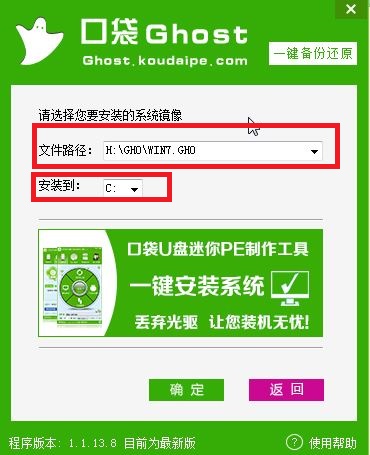
台式机硬盘安装系统方法详解图4
4、点击确定,在弹出的对话框选“是”。(如果你想晚点安装就选“否”)如图5
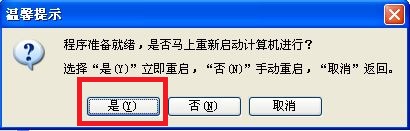
台式机硬盘安装系统方法详解图5
5、耐心等待系统安装完成。如图6
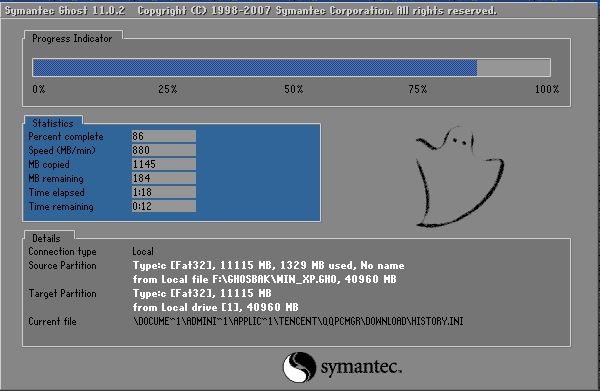
台式机硬盘安装系统方法详解图6
至此台式机硬盘安装系统方法详解就结束了,大家也如愿以偿得到了自己所需要的方法,只要大家按照步骤一步步去操作,一个全新的操作系统就呈现在我们面前啦!虽然这个方法看上去很难的样子,但是大家只要用心去感受,会发现其实还是蛮简单的嘛。
Copyright ©2018-2023 www.958358.com 粤ICP备19111771号-7 增值电信业务经营许可证 粤B2-20231006